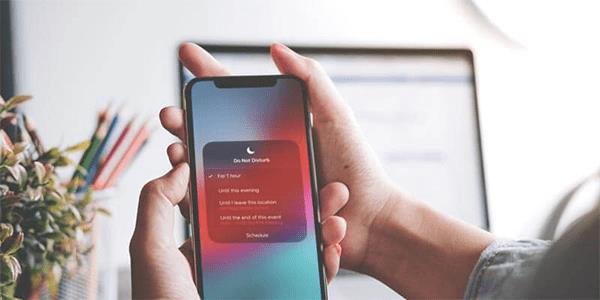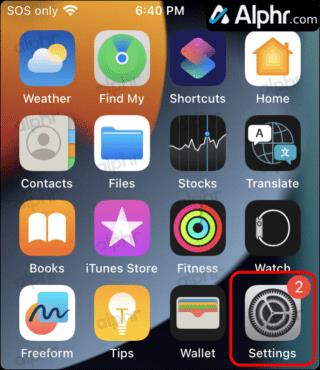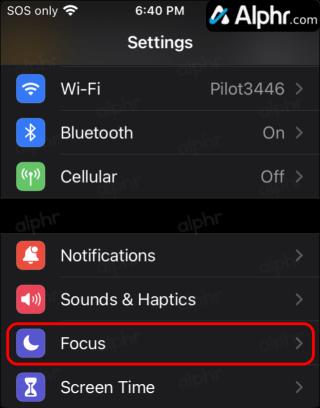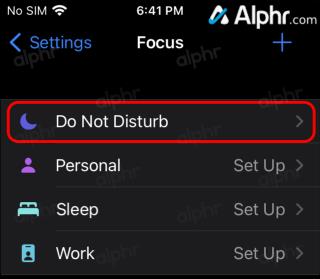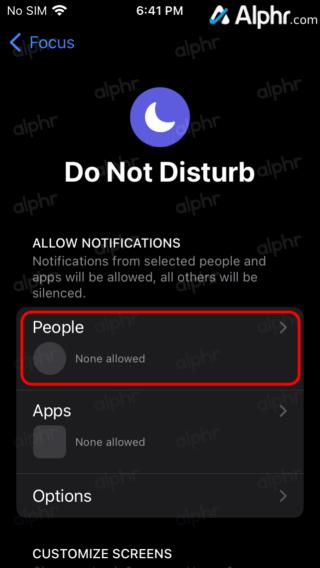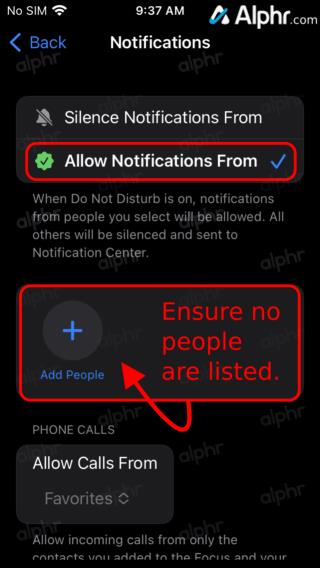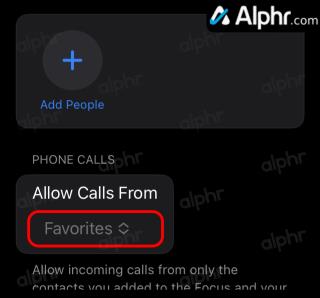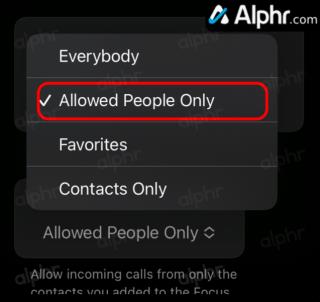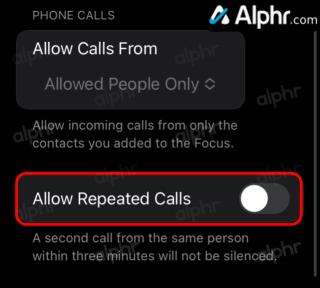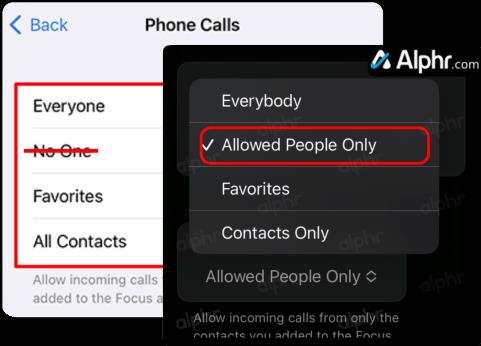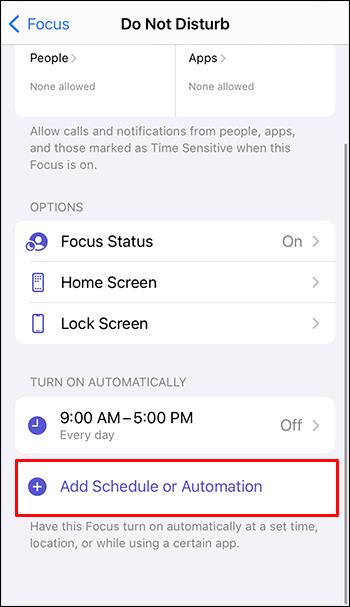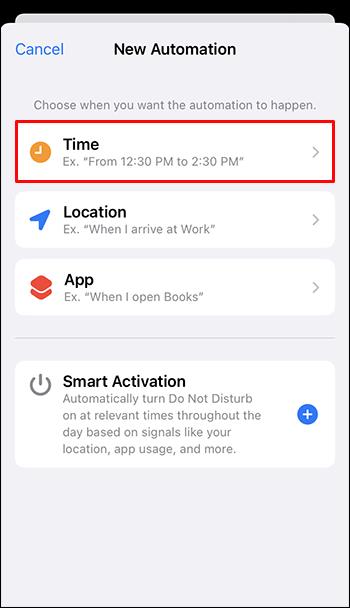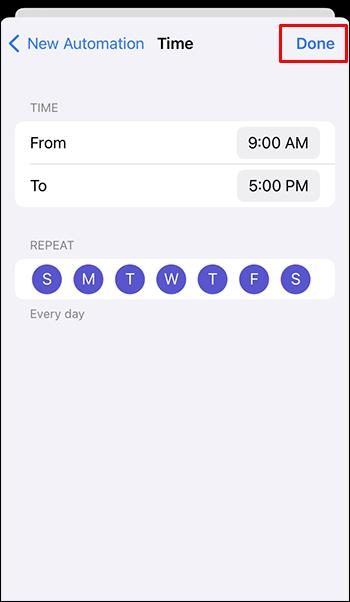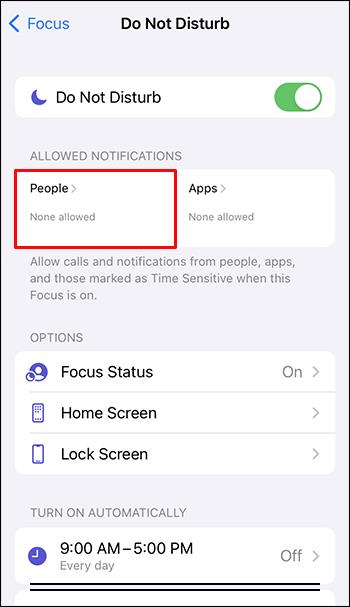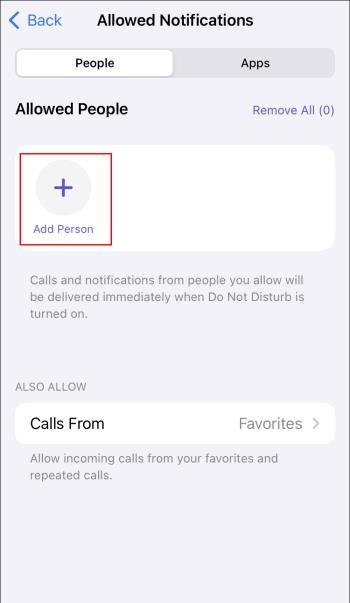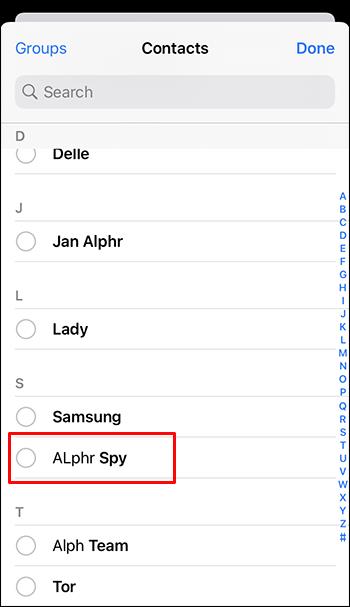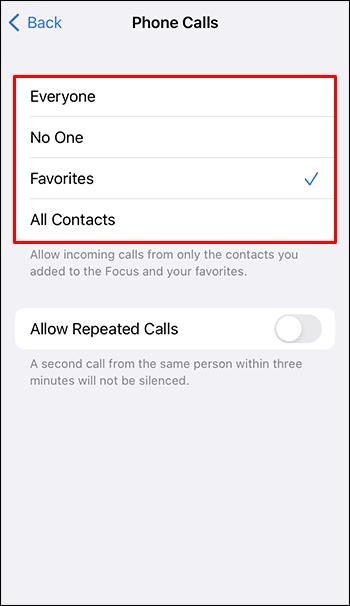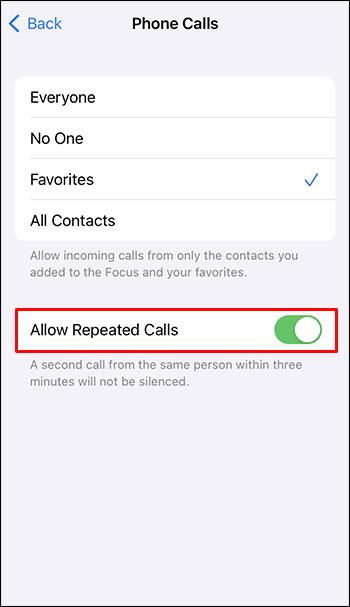Apple funkcija Netraucēt (DND) ir ideāli piemērota paziņojumu pārvaldībai, lai jūs varētu koncentrēties. Kad tas ir iespējots, varat to pielāgot, lai apturētu visus paziņojumus vienmēr, tikai ieplānotā laikā, vai atļautu traucējumus no atlasītajām kontaktpersonām un lietotnēm.
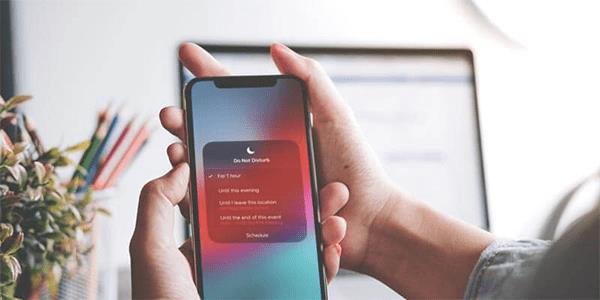
Daži iPhone lietotāji uzskata, ka viņi tiek traucēti pat tad, ja ir iespējota DND funkcija. Ja tas notiek ar jums, lasiet tālāk, lai uzzinātu, kāpēc, kā to novērst, un dažus citus noderīgus DND padomus.
Ir iestatīts iPhone zvana signāls, kad režīms Netraucēt
Noklusējuma iestatījums Netraucēt jūsu iPhone var būt iemesls, kāpēc jūs saņemat zvanus, neskatoties uz to, ka tas ir iespējots. Pēc noklusējuma iOS klusēs tikai ienākošos zvanus un ziņojumus, ja jūsu iPhone ir bloķēts. Pretējā gadījumā, izmantojot tālruni, jūs saņemsit zvanus un ziņas.
Kā iestatīt režīmu Netraucēt uz Vienmēr
Lai jūs netraucētu neatkarīgi no tā, vai izmantojat tālruni, varat iespējot tā vienmēr apklusināšanu iestatījumos Netraucēt. Tālāk ir norādītas darbības, kā to izdarīt.
- Atveriet sadaļu "Iestatījumi".
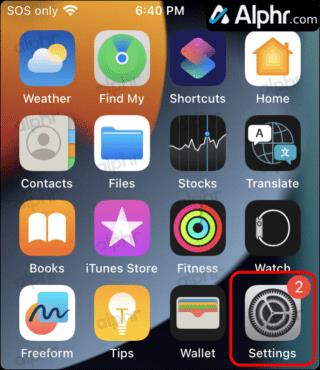
- Pieskarieties vienumam Fokuss.
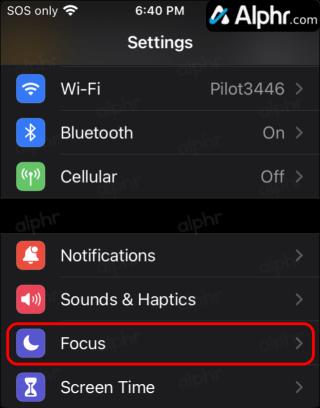
- Atlasiet “Netraucēt”.
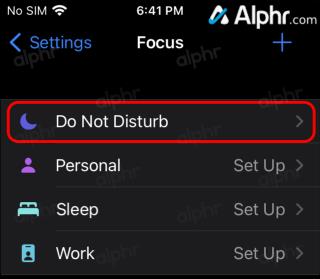
- Sadaļā “ATĻAUT PAZIŅOJUMUS” atlasiet “Personas”.
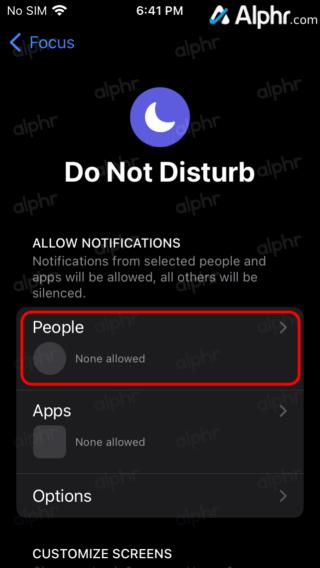
- Pārliecinieties , vai ir atzīmēta izvēles rūtiņa “Atļaut paziņojumus no” un neviena persona nav saglabāta šai opcijai.
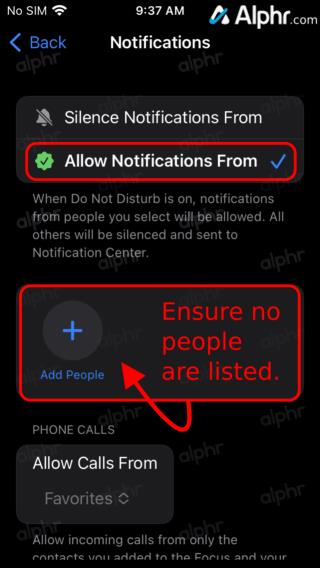
- Sadaļā “TĀLRUŅA zvani” pieskarieties nolaižamajai izvēlnei “Atļaut zvanus no” .
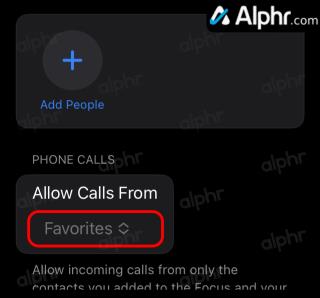
- Atlasiet “Tikai atļautajām personām”. Tā kā neviens nav atļauto sarakstā, neviens nezvanīs.
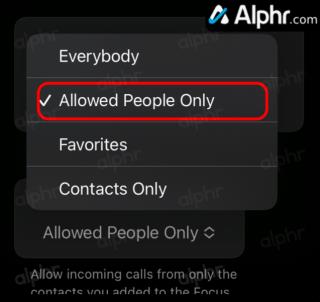
- Ritiniet uz leju līdz apakšai un pārliecinieties, vai ir izslēgta opcija “Atļaut atkārtotus zvanus” . Kad tas ir ieslēgts, tas ļauj atkārtoti zvanīt trīs minūšu laikā.
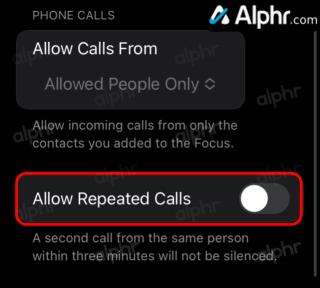
Vecākiem iPhone tālruņiem bija opcija “Netraucēt”, kas apzīmēta kā “Vienmēr”. Tas tika aizstāts ar “Tikai atļautiem cilvēkiem”.
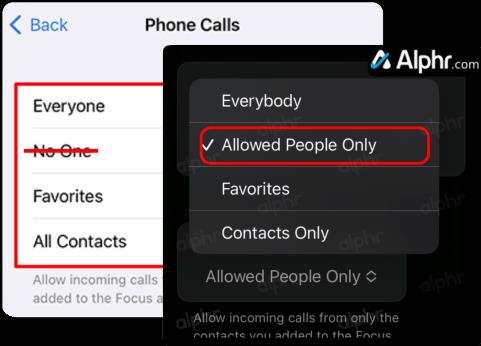
Tāpēc jums ir jāizdzēš visas personas, kas norādītas iestatījumā “Atļaut paziņojumus no”. Kamēr vienums “Fokuss —> Netraucēt —> Cilvēki” ir tukšs, varat kompensēt, jo “Atļaut paziņojumus no” nav neviena, ko atļaut.
Kā ieplānot režīmu Netraucēt
DND režīmu var ieplānot tā aktivizēšanai noteiktos laikos, piemēram, kad dodaties uz sapulci vai guļat. Veiciet šīs darbības, lai plānotu režīmu “Netraucēt”.
- Piekļūstiet iestatījumu izvēlnei “Netraucēt”.

- Pieskarieties “Pievienot grafiku vai automatizāciju”.
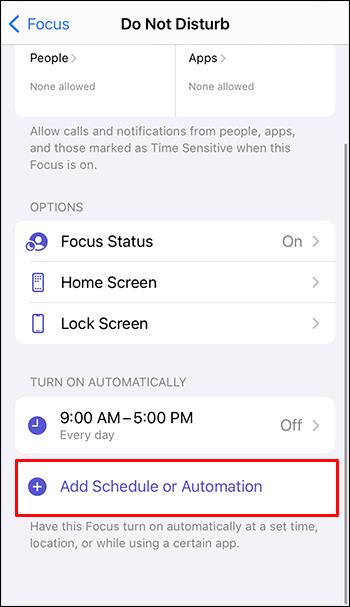
- Jums vajadzētu redzēt konkrētu nosacījumu, kuru vēlaties, lai DND automātiski aktivizētu: “Laiks”, “Atrašanās vieta” vai “Lietotne”. Ja izvēlaties “Laiks”, jums tiks piedāvāts ievadīt sākuma laiku, beigu laiku un dienas.
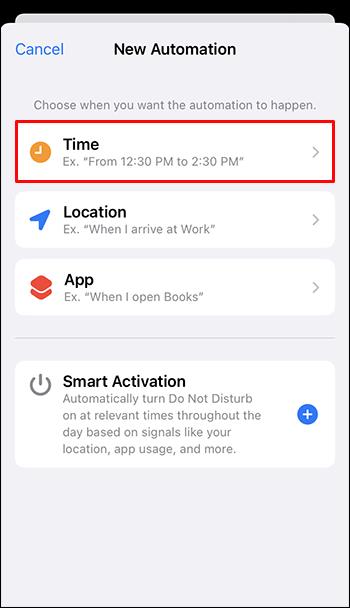
- Pieskarieties “Gatavs”, lai saglabātu iestatījumus.
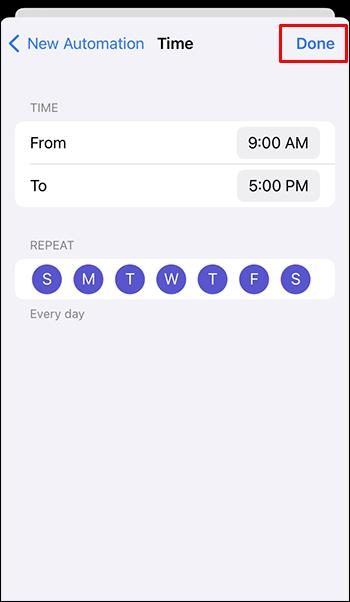
Kā izveidot režīma Netraucēt izņēmumus
Funkcija Netraucēt ļauj izveidot izņēmumus, lai atļautu zvanus un paziņojumus no noteiktām kontaktpersonām vai konkrētām lietotnēm. Veiciet šīs darbības, lai iespējotu zvanus un paziņojumus no atlasītajām kontaktpersonām, kad DND ir aktīvs.
- Dodieties uz iestatījumu izvēlni “Netraucēt”.

- Sadaļā “Atļautie paziņojumi” izvēlieties “Personas”.
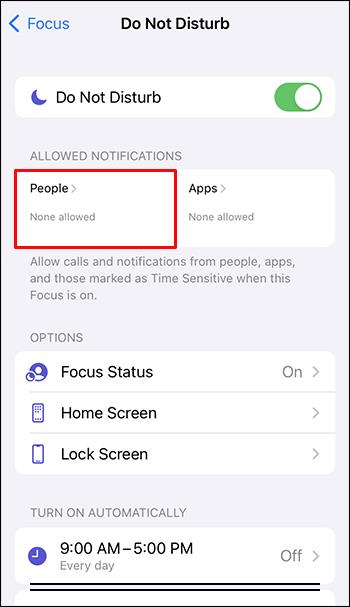
- Izvēlieties, kurām kontaktpersonām vai grupām vēlaties atļaut zvanus un paziņojumus. Pieskarieties pluszīmes ikonai, lai atlasītu kontaktpersonu.
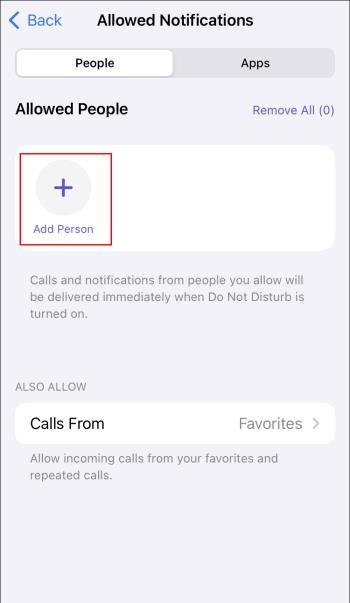
- Savā kontaktpersonu sarakstā atlasiet vienu vai vairākas, ko pievienot savam sarakstam “Atļautās personas”.
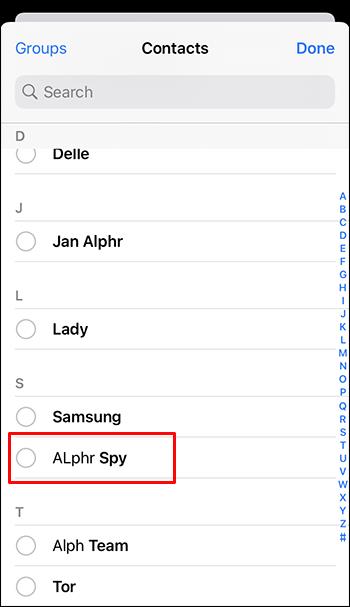
- Pieskarieties opcijai “Zvani no”, lai pievienotu citas personas. Šeit varat arī izvēlēties atļaut zvanus no “Visi”, “Neviens” vai “Izlase”.
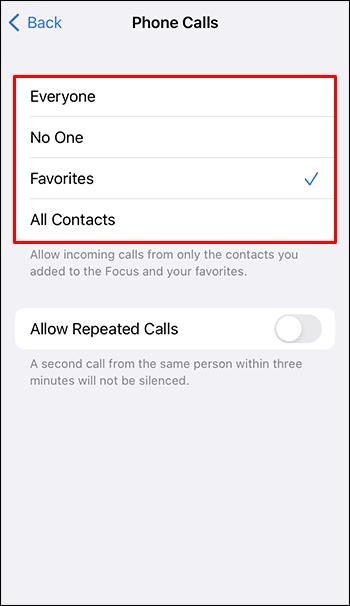
- Jums būs iespēja atļaut atkārtotus zvanus no atlasītajām kontaktpersonām. Lai to iestatītu, dodieties uz DND iestatījumu ekrānu un pārslēdziet opciju “Atļaut atkārtotus zvanus”. Tas ļaus trīs minūšu laikā saņemt otru zvanu no tās pašas personas.
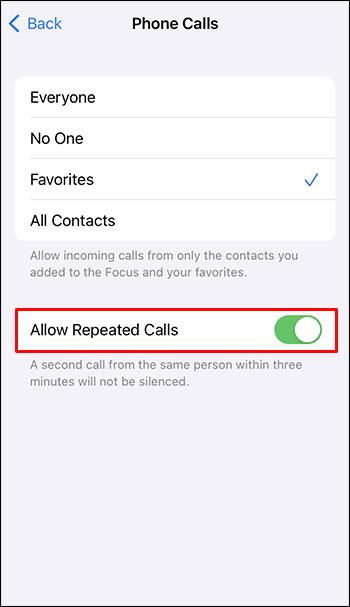
FAQ
Kas notiek, ja jūsu iPhone ir ieslēgts režīms Netraucēt un kāds zvana?
Ja ir iespējots režīms Netraucēt, jūsu zvani tiek novirzīti tieši uz balss pastu. Jūs saņemsiet klusu paziņojumu kā neatbildētu zvanu. Zvanītājam tiks paziņots, ka tālrunis ir izslēgts vai atrodas ārpus tīkla pārklājuma.
Vai fokuss ir tas pats, kas režīms Netraucēt?
DND un fokusa režīmi var kontrolēt paziņojumus no noteiktām lietotnēm. Kad kāds no šiem režīmiem ir iespējots, ir aktivizēta paziņojumu bloķēšana, atvērto paziņojumu dzēšana no noteiktām lietotnēm un turpmāku paziņojumu rādīšanas novēršana.
Vai Fokuss aizstāja režīmu Netraucēt?
Nē, Focus neaizstāja režīmu Netraucēt.
Tā kā funkcija Focus ir pieejama operētājsistēmā iOS 15 un iPadOS 15 vai jaunākā versijā, varat aktivizēt DND, lai izslēgtu zvanus, paziņojumus un brīdinājumus, kad ierīce ir bloķēta. Varat ieplānot DND un atļaut zvanus no atlasītajām personām.
Vai režīms Netraucēt ir labāks par klusēšanu?
Klusuma režīms ir jāizmanto, ja vēlaties visu apklusināt, neradot izņēmumus vai grafiku. DND režīmu var izmantot, ja nepieciešams atļaut zvanus un paziņojumus no dažām personām vai paziņojumus no dažām lietotnēm. Piemēram, ja DND režīms ir iestatīts naktī, varat ļaut modinātājam skanēt arī no rīta.
Kā izslēgt fokusu?
Veiciet šīs darbības, lai atspējotu fokusu.
1. Lock ekrānā turiet nospiestu fokusa ikonu. Vai arī piekļūstiet “Control Center” un pēc tam nospiediet “Focus”.
2. Nospiediet ikonu Fokuss, lai to atspējotu.
Vairs nav nevēlamu traucējumu
Nevienam nepatīk, ja viņu iPhone traucē, it īpaši pēc funkcijas “Netraucēt” aktivizēšanas. Pēc noklusējuma un, neraugoties uz DND, iPhone pieņem, ka, ja izmantojat tālruni, jums vajadzētu traucēt. Varat vienmēr palikt netraucēts, iestatījumos Netraucēt izvēloties opciju Vienmēr klusums.
Vai varējāt iestatīt režīmu Netraucēt, kā aprakstīts šajā rakstā? Paziņojiet mums tālāk komentāru sadaļā.